BLOGブログ
「BackWPup」でバックアップ作業を自動化する方法
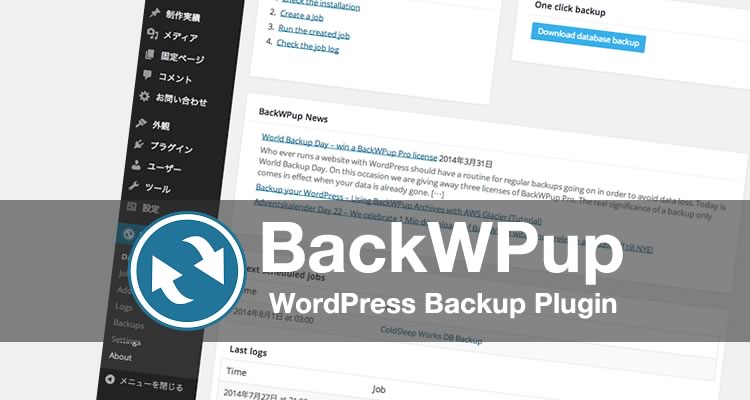
前回、WordPressのバックアップとレストア方法を説明しましたが、定期的にやらないといけない作業なので自動化したいと思います。
自動化には「BackWPup」というプラグインを使います。
BackWPupとは
テーマやプラグイン、アップロードした画像などのFTP領域のデータと、データベース領域の両方を一括でバックアップできるプラグイン。バックアップの対象、バックアップの方法、スケジュールなどを細かく指定できます。
自動化するバックアップ作業
BackWPupはWebサイトを丸ごとバックアップできますが、毎回全てのデータは必要ないので、シンプルに次のようにします。
- バックアップ対象:SQLデータのみ
- バックアップ方法:zipに圧縮してメール送信
- バックアップ頻度:毎月1回(月初)
BackWPupの設定
プラグインをインストールしたら、新しい「Job」を作成します。
GENERAL:一般設定
まず「GENERAL」タブでなにをどうやってバックアップするか、基本的な設定を行います。
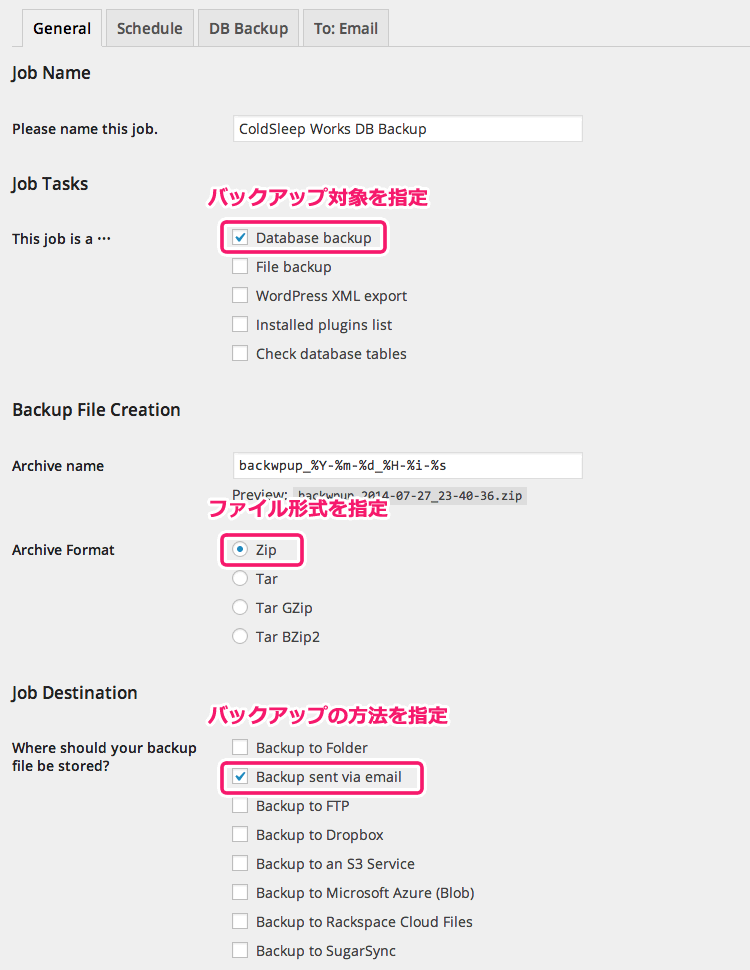
バックアップ対象は、データベースだけでなく、ファイルやプラグインリストなども選べます。バックアップ方法もメール送信以外にも所定のフォルダに保存したり、Dropboxなどと連携させたりできます。
Schedule:スケジュール設定
「Schedule」タブではバックアップのスケジュールを設定します。
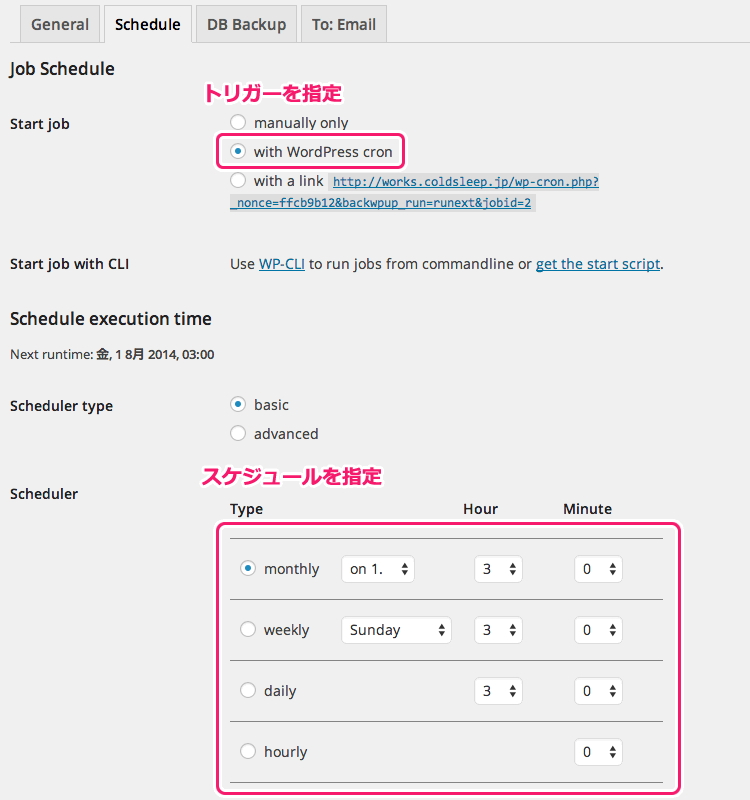
DB Backup:DBのバックアップ設定
「DB Backup」ではデータベースのどのテーブルをバックアップするか設定します。ここは全てを指定しておけばOKです。
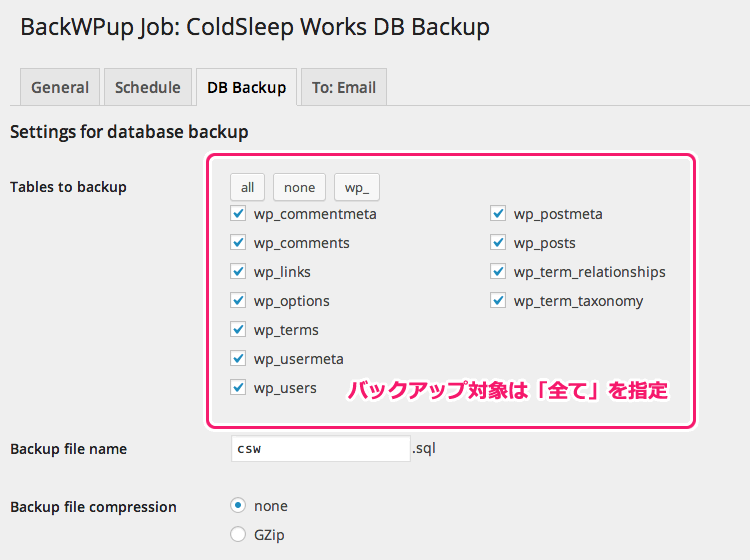
To:Email:メール設定
バックアップ方法で「メール」にチェックを入れると出現する項目です。メールの送信先と送信元のアドレスを設定します。
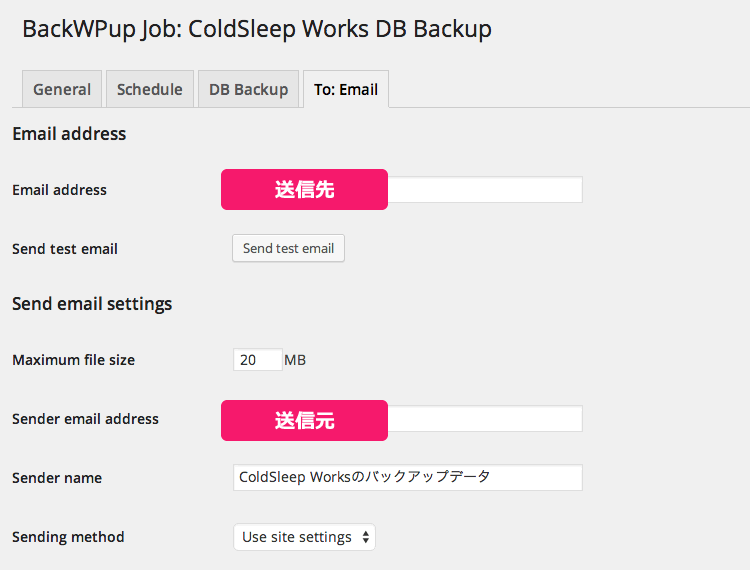
Job設定が完了したら
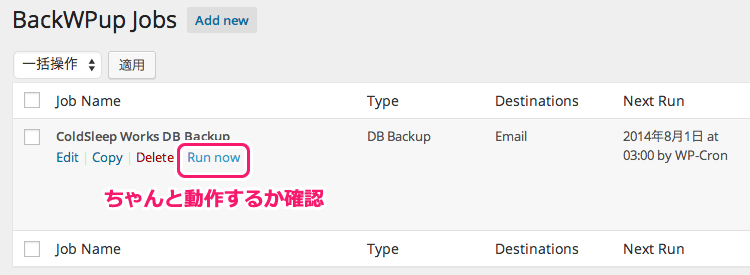
Job設定が完了したら、念のため「Run now」を押して、動作テストをしておきましょう。バックアップ対象のデータが大きすぎたりするとタイムアウトしてエラーになることがあります。
